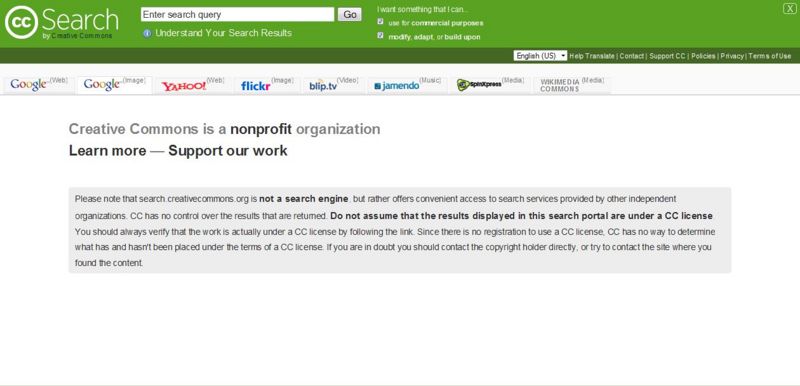Bilder mit der passenden Lizenz finden und einfügen: Unterschied zwischen den Versionen
(→Finden 2.2 Mayflower - Suchtool für freie Inhalte) |
|||
| (18 dazwischenliegende Versionen von einem Benutzer werden nicht angezeigt) | |||
| Zeile 1: | Zeile 1: | ||
| − | {{Kasten | + | {{Kasten blau|Die Benutzer sind verpflichtet, sich über das Urheberrecht bzw. über Verwertungsrechte und/oder die Lizenzbestimmungen eines Bildes zu informieren. |
| − | Die Bilder müssen entweder selbst erstellt, von Bekannten erstellt und freigegeben oder im Internet mindestens unter den Lizenzen GNU Free Documentation License und die Creative Commons Lizenz freigegeben sein.}} | + | *Die Bilder müssen entweder selbst erstellt, von Bekannten erstellt und freigegeben oder |
| − | + | *im Internet mindestens unter den Lizenzen GNU Free Documentation License und die Creative Commons Lizenz freigegeben sein.}} | |
| − | + | Wie wichtig die Beachtung des Urheberrechts ist zeigt die aktuelle Entscheidung des Bundesgerichtshof (Urteil vom 12. November 2009 – Az.: I ZR 166/07): | |
| − | + | ||
| − | {{Zitat| | + | {{Zitat|Wer auf seiner Internetseite auch fremde Inhalte veröffentlicht, kann unter bestimmten Umständen zur Zahlung von Schadensersatz verurteilt werden.<br /> |
| + | (...) | ||
| + | Die Betreiber der Seite haben dem Urteil zufolge nicht ausreichend geprüft, wem die Rechte an den auf ihrer Plattform erschienenen Fotos zustehen. Es reiche nicht aus, in den Allgemeinen Geschäftsbedingungen die Nutzer darauf hinzuweisen, dass keine urheberrechtsverletzenden Inhalte auf die Seite geladen werden dürfen.|[http://www.fr-online.de/in_und_ausland/multimedia/aktuell/2078731_Urteil-zur-Haftung-im-Internet.html FR-online.de]}} | ||
| − | + | == Bilder finden - Variante 1: sehr einfach== | |
| − | + | ||
| − | + | ||
| − | + | ||
| − | + | ||
| − | + | ||
| − | + | ||
| − | + | ||
| − | + | ||
| − | + | ||
| − | + | ||
| − | + | ||
| − | + | ||
| − | == Bilder - Variante 1: sehr einfach== | + | |
=== Nutzung von InstantCommons - Commons–Medien direkt im Wiki einbinden === | === Nutzung von InstantCommons - Commons–Medien direkt im Wiki einbinden === | ||
| Zeile 33: | Zeile 21: | ||
'''Beispiel: Katze''' | '''Beispiel: Katze''' | ||
| + | |||
| + | *Suchen Sie in den Kategorien nach einem Bild, das Ihnen gefällt. | ||
| + | *Wenn Sie ein Bild gefunden haben, klicken Sie darauf. | ||
| + | *Es erscheint die Seite, in der das Bild beschrieben wird: | ||
| + | :*Markieren und kopieren Sie den Namen des Bildes. | ||
| + | |||
| + | *Fügen Sie die Kopie in das geöffnete Editorfenster (Bearbeitungsmodus) ein: | ||
| + | |||
| + | <nowiki>File:Felis silvestris - July 2007-1.jpg</nowiki> | ||
| + | |||
| + | *Ändern Sie das Wort '''File''' in '''Image''' | ||
| + | |||
| + | *'''So geht es im Editorfenster weiter:''' | ||
#Image:Felis silvestris - July 2007-1.jpg Wort/ Wörter markieren → [[Bild:Internal link icon.png]] klicken: | #Image:Felis silvestris - July 2007-1.jpg Wort/ Wörter markieren → [[Bild:Internal link icon.png]] klicken: | ||
| − | #<nowiki>[[Image:Felis silvestris - July 2007-1.jpg]]</nowiki> Ist leider zu groß für das Wiki. | + | #<nowiki>[[Image:Felis silvestris - July 2007-1.jpg]]</nowiki> Ist leider zu groß für das Wiki.<br /> |
| − | #<nowiki>[[Image:Felis silvestris - July 2007-1.jpg| | + | '''So kann man es verkleinern:''' |
| − | # | + | # Schreiben Sie hinter der Datei-Endung (jpg) einen senkrechten Strich ( | ) und fügen Sie eine (Pixel)-Zahl ein mit der Endung px. |400px <br /> |
| + | Sie können die Zahl je nach Belieben vergrößern (500) oder verkleinern (300). | ||
| + | <nowiki>[[Image:Felis silvestris - July 2007-1.jpg|500px]]</nowiki> | ||
| + | # Bitte das Speichern nicht vergessen! | ||
| + | #Ergebnis:<br /> | ||
[[Image:Felis silvestris - July 2007-1.jpg|400px]] | [[Image:Felis silvestris - July 2007-1.jpg|400px]] | ||
| Zeile 59: | Zeile 64: | ||
}} | }} | ||
<br /> | <br /> | ||
| − | [[Bild: | + | [[Bild:Creative Commons Search.jpg|800px]] |
| − | |||
| − | |||
| − | |||
| − | |||
| − | |||
| − | |||
| Zeile 88: | Zeile 87: | ||
Bilder, die keine Quellen- und/oder Lizenzangabe enthalten können auf [[Löschantrag/Bilder]] eingetragen werden. Diese werden innerhalb einer Woche gelöscht, sofern die notwendigen Daten nicht ergänzt werden. | Bilder, die keine Quellen- und/oder Lizenzangabe enthalten können auf [[Löschantrag/Bilder]] eingetragen werden. Diese werden innerhalb einer Woche gelöscht, sofern die notwendigen Daten nicht ergänzt werden. | ||
| + | |||
| + | == Variante 3 Flickr-bilder einbinden== | ||
| + | |||
| + | Die '''Extension Flickr''', eine Erweiterung der MediaWiki-Software, ermöglicht es, Bilder aus dem Bilder-Portal ''Flickr'' in die Wikis DSD und RMG der Wiki-Family einzubinden. | ||
| + | |||
| + | {{Kasten_blau|Die Benutzer sind verpflichtet, sich über das Urheberrecht bzw. über Verwertungsrechte und/oder die Lizenzbestimmungen eines Bildes zu informieren. | ||
| + | Die Bilder müssen auf [http://www.flickr.com Flickr] mindestens unter den Lizenzen GNU Free Documentation License und die Creative Commons Lizenz freigegeben sein. | ||
| + | }} | ||
| + | |||
| + | *Auf dieser Seite findet man Flickr-Bilder mit der passenden Lizenz: [http://www.flickr.com/commons/ Die Commons] | ||
| + | |||
| + | == Beispiel == | ||
| + | |||
| + | <flickr>2352361336|s</flickr> | ||
| + | Das hier eingebunde Bild aus Flickr sieht man rechts. | ||
| + | |||
| + | {{Quellcode}} | ||
| + | |||
| + | <pre><flickr>2352361336|s</flickr> Erläuterung: |s steht für small (s.u.)</pre> | ||
| + | |||
| + | Weitere Informationen: → '''[[Hilfe:Flickr]]''' | ||
| + | |||
| + | |||
| + | |||
| + | === Schwarzweißfotos === | ||
| + | {|class="wikitable" | ||
| + | |- | ||
| + | | Das sieht man! || So wird es gemacht! | ||
| + | |- | ||
| + | | | ||
| + | <flickr>2163948884|frame|none|Budapest?</flickr> | ||
| + | ||*[http://www.flickr.com/commons/ Die Commons. Schwarzweißfotos] | ||
| + | <nowiki><flickr>2163948884|frame|none|Budapest?</flickr></nowiki> | ||
| + | |} | ||
| + | |||
| + | == Bilder ausrichten im Text== | ||
| + | |||
| + | {| class="prettytable sortable" | ||
| + | |+ Bilder Hilfe | ||
| + | ! Quellcode | ||
| + | ! Ergebnis | ||
| + | |- | ||
| + | ! style="background: #FFDDDD;"| {{Quellcode}} | ||
| + | <pre> | ||
| + | [[Bild:Pilzkorb.jpg|center|100px]] | ||
| + | </pre> | ||
| + | | Dieses Bild steht in der Mitte. [[Bild:Pilzkorb.jpg|center|100px]] | ||
| + | |- | ||
| + | ! style="background: #FFDDDD;"| {{Quellcode}} | ||
| + | <pre> | ||
| + | [[Bild:Pilzkorb.jpg|right|100px]] | ||
| + | </pre> | ||
| + | | Dieses Bild kann man jetzt rechts finden.[[Bild:Pilzkorb.jpg|right|100px]] | ||
| + | |- | ||
| + | ! style="background: #FFDDDD;"| {{Quellcode}} | ||
| + | <pre> | ||
| + | [[Bild:Pilzkorb.jpg|left|100px]] | ||
| + | </pre> | ||
| + | | [[Bild:Pilzkorb.jpg|left|100px]] | ||
| + | |} | ||
| + | |||
| + | == Bilder: vertikale Ausrichtung== | ||
| + | [[Bild:Wikipedesketch1.png|middle|100px]] Dies ist ein Beispieltext. Bitte kopiere keine Webseiten, die nicht deine eigenen sind, benutzen keine urheberrechtlich geschützten Werke ohne Erlaubnis des Copyright-Inhabers! | ||
| + | |||
| + | |||
| + | == Positionierung von Text und Bild mit Hilfe einer Tabelle == | ||
| + | {| | ||
| + | |width="30%" |Hier können Sie einen echten Text einfügen. Das zugehörige Bild steht nebenan. Dieser Text kann auch länger sein. | ||
| + | Die verwendete Tabelle hat drei Spalten, wobei die mittlere leer und sehr schmal ist, und nur den notwendigen Abstand zwischen Text und Bild sicherstellt. | ||
| + | |width="3%"|<!--Diese Spalte bleibt leer und legt den Abstand zwischen Text und Bild fest--> | ||
| + | |valign="top" |[[Image:Felis silvestris - July 2007-1.jpg|200px]] | ||
| + | |} | ||
| + | |||
| + | <pre> | ||
| + | {| | ||
| + | |width="30%" |Hier können Sie einen echten Text einfügen. Das zugehörige Bild steht nebenan. | ||
| + | Dieser Text kann auch länger sein. | ||
| + | Die verwendete Tabelle hat drei Spalten, wobei die mittlere leer und sehr schmal ist, | ||
| + | und nur den notwendigen Abstand zwischen Text und Bild sicherstellt. | ||
| + | |width="3%"|<!--Diese Spalte bleibt leer und legt den Abstand zwischen Text und Bild fest--> | ||
| + | |valign="top" |[[Image:Felis silvestris - July 2007-1.jpg|200px]] | ||
| + | |} | ||
| + | </pre> | ||
| + | |||
| + | |||
| + | == Creative Commons - Die Lizenz des DSD-Wiki == | ||
| + | |||
| + | [http://de.creativecommons.org/about.html Was ist Creative Commons?] | ||
| + | Zitat aus dieser Seite: | ||
| + | |||
| + | {{Zitat|Der einfachste CC-Lizenzvertrag (untechnisch "CC-Lizenz") verlangt vom Nutzer (Lizenznehmer) lediglich die Namensnennung des Rechteinhabers (Lizenzgeber).|http://de.creativecommons.org/about.html}} | ||
| + | |||
| + | |||
| + | Daneben gibt es 6 weiter Einschränkungen der Lizenz. Diese werden auf der oben erwähnten Seite genauer beschrieben. Wichtig für uns: | ||
| + | |||
| + | [http://creativecommons.org/licenses/by-nc/2.0/de/ BY-NC-Lizenz (Attribution-NonCommercial)] | ||
| + | ::* den Inhalt vervielfältigen, verbreiten und öffentlich aufführen | ||
| + | ::* Bearbeitungen anfertigen | ||
| + | |||
| + | '''Hier eine kurze Erklärung:''' | ||
| + | |||
| + | {{#ev:youtube|9Jaz9uqNKk8}} | ||
| + | |||
| + | <br /> | ||
| + | |||
| + | == Links== | ||
| + | *[http://blogasyouteach.wordpress.com/2009/11/14/blogposts-illustrieren-fotos-finden/ Blogposts illustrieren – Fotos finden] | ||
| + | *[http://www.rete-mirabile.net/lernen/impulsfotos-praesentationen Impulsfotos für gute Präsentationen] | ||
| + | *[[:zum-wiki:Hilfe:Bilder|Hilfe im ZUM-Wiki]] | ||
| + | *{{wpd|Hilfe:Bilder}} | ||
| + | *{{wpd|Hilfe:Bilder/vertikale Ausrichtung}} | ||
| + | |||
[[Kategorie:Medien im DSD-Wiki]] | [[Kategorie:Medien im DSD-Wiki]] | ||
| + | [[Kategorie:Hilfe]] | ||
Aktuelle Version vom 21. Oktober 2010, 13:38 Uhr
Die Benutzer sind verpflichtet, sich über das Urheberrecht bzw. über Verwertungsrechte und/oder die Lizenzbestimmungen eines Bildes zu informieren.
- Die Bilder müssen entweder selbst erstellt, von Bekannten erstellt und freigegeben oder
- im Internet mindestens unter den Lizenzen GNU Free Documentation License und die Creative Commons Lizenz freigegeben sein.
Wie wichtig die Beachtung des Urheberrechts ist zeigt die aktuelle Entscheidung des Bundesgerichtshof (Urteil vom 12. November 2009 – Az.: I ZR 166/07):
| Wer auf seiner Internetseite auch fremde Inhalte veröffentlicht, kann unter bestimmten Umständen zur Zahlung von Schadensersatz verurteilt werden. (...) Die Betreiber der Seite haben dem Urteil zufolge nicht ausreichend geprüft, wem die Rechte an den auf ihrer Plattform erschienenen Fotos zustehen. Es reiche nicht aus, in den Allgemeinen Geschäftsbedingungen die Nutzer darauf hinzuweisen, dass keine urheberrechtsverletzenden Inhalte auf die Seite geladen werden dürfen. |
Bilder finden - Variante 1: sehr einfach
Nutzung von InstantCommons - Commons–Medien direkt im Wiki einbinden
Im DSD-Wiki ist es jetzt möglich, über InstantCommons die Angebote von Commons – Medien direkt einzubinden. Dies funktioniert auch mit anderen Media-Dateien (z.B.: ogg).
Wie funktioniert das?
Suche ein Bild auf: Wikimedia Commons
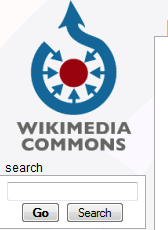
Beispiel: Katze
- Suchen Sie in den Kategorien nach einem Bild, das Ihnen gefällt.
- Wenn Sie ein Bild gefunden haben, klicken Sie darauf.
- Es erscheint die Seite, in der das Bild beschrieben wird:
- Markieren und kopieren Sie den Namen des Bildes.
- Fügen Sie die Kopie in das geöffnete Editorfenster (Bearbeitungsmodus) ein:
File:Felis silvestris - July 2007-1.jpg
- Ändern Sie das Wort File in Image
- So geht es im Editorfenster weiter:
- Image:Felis silvestris - July 2007-1.jpg Wort/ Wörter markieren →
 klicken:
klicken:
- [[Image:Felis silvestris - July 2007-1.jpg]] Ist leider zu groß für das Wiki.
So kann man es verkleinern:
- Schreiben Sie hinter der Datei-Endung (jpg) einen senkrechten Strich ( | ) und fügen Sie eine (Pixel)-Zahl ein mit der Endung px. |400px
Sie können die Zahl je nach Belieben vergrößern (500) oder verkleinern (300). [[Image:Felis silvestris - July 2007-1.jpg|500px]]
- Bitte das Speichern nicht vergessen!
- Ergebnis:
Bilder - Variante 2: etwas aufwendiger
Finden 2.1 Suchmaschine: Search Creative Commons
Eine ausgezeichnete Suchmaschine um Dokumente und Werke unter freier Lizenz zu erhalten ist:
Mit der Suchmaschine von Creative Commons zurzeit nur auf Englisch, das heißt aber nicht, dass man keine deutschen Begriffe suchen kann.
Wie funktioniert die Suchmaschine?
- Begriff eingeben - Suchmaschine sucht Seiten oder Dokumente die frei nutzbar sind (nicht für kommerzielle Zwecke, Namensnennung, keine Veränderung).
- Möchte man die in Klammer stehenden Beschränkungen ausschließen, dann kann man die Suche auch einschränken:
- Search for works I can use for commercial purposes.
- Search for works I can modify, adapt, or build upon.
Hochladen
Bilder bearbeiten und verkleinern vor dem Hochladen
Verkleinern von Bildern vor dem Hochladen Kurze Anleitung zum Verkleinern (Zuschnitt, Größen-/Auflösungsverringerung/Komprimierung) von Bildern mit XnView oder IrfanView. (PDF-Dokument aus einer Wiki-Fortbildung am Regiomontanus-Gymnasium Haßfurt)
Quellenangabe und Lizenz
- folgende Informationen wurden aus dem ZUM-Wiki übernommen:
Folgende Angaben müssen gemacht werden, wenn Bilder im DSD-Wiki hochgeladen werden:
* Beschreibung: * Quelle: * Fotograf/Zeichner: * Andere Versionen: * Lizenz:
Bilder, die keine Quellen- und/oder Lizenzangabe enthalten können auf Löschantrag/Bilder eingetragen werden. Diese werden innerhalb einer Woche gelöscht, sofern die notwendigen Daten nicht ergänzt werden.
Variante 3 Flickr-bilder einbinden
Die Extension Flickr, eine Erweiterung der MediaWiki-Software, ermöglicht es, Bilder aus dem Bilder-Portal Flickr in die Wikis DSD und RMG der Wiki-Family einzubinden.
Die Benutzer sind verpflichtet, sich über das Urheberrecht bzw. über Verwertungsrechte und/oder die Lizenzbestimmungen eines Bildes zu informieren. Die Bilder müssen auf Flickr mindestens unter den Lizenzen GNU Free Documentation License und die Creative Commons Lizenz freigegeben sein.
- Auf dieser Seite findet man Flickr-Bilder mit der passenden Lizenz: Die Commons
Beispiel
<flickr>2352361336|s</flickr> Das hier eingebunde Bild aus Flickr sieht man rechts.
Das schreibt man:
<flickr>2352361336|s</flickr> Erläuterung: |s steht für small (s.u.)
Weitere Informationen: → Hilfe:Flickr
Schwarzweißfotos
| Das sieht man! | So wird es gemacht! |
|
<flickr>2163948884|frame|none|Budapest?</flickr> |
*Die Commons. Schwarzweißfotos
<flickr>2163948884|frame|none|Budapest?</flickr> |
Bilder ausrichten im Text
| Quellcode | Ergebnis |
|---|---|
Das schreibt man:
[[Bild:Pilzkorb.jpg|center|100px]] |
Dieses Bild steht in der Mitte. |
Das schreibt man:
[[Bild:Pilzkorb.jpg|right|100px]] |
Dieses Bild kann man jetzt rechts finden. |
Das schreibt man:
[[Bild:Pilzkorb.jpg|left|100px]] |
Bilder: vertikale Ausrichtung
100px Dies ist ein Beispieltext. Bitte kopiere keine Webseiten, die nicht deine eigenen sind, benutzen keine urheberrechtlich geschützten Werke ohne Erlaubnis des Copyright-Inhabers!
Positionierung von Text und Bild mit Hilfe einer Tabelle
| Hier können Sie einen echten Text einfügen. Das zugehörige Bild steht nebenan. Dieser Text kann auch länger sein.
Die verwendete Tabelle hat drei Spalten, wobei die mittlere leer und sehr schmal ist, und nur den notwendigen Abstand zwischen Text und Bild sicherstellt. |
200px |
{|
|width="30%" |Hier können Sie einen echten Text einfügen. Das zugehörige Bild steht nebenan.
Dieser Text kann auch länger sein.
Die verwendete Tabelle hat drei Spalten, wobei die mittlere leer und sehr schmal ist,
und nur den notwendigen Abstand zwischen Text und Bild sicherstellt.
|width="3%"|<!--Diese Spalte bleibt leer und legt den Abstand zwischen Text und Bild fest-->
|valign="top" |[[Image:Felis silvestris - July 2007-1.jpg|200px]]
|}
Creative Commons - Die Lizenz des DSD-Wiki
Was ist Creative Commons? Zitat aus dieser Seite:
| Der einfachste CC-Lizenzvertrag (untechnisch "CC-Lizenz") verlangt vom Nutzer (Lizenznehmer) lediglich die Namensnennung des Rechteinhabers (Lizenzgeber).
|
Daneben gibt es 6 weiter Einschränkungen der Lizenz. Diese werden auf der oben erwähnten Seite genauer beschrieben. Wichtig für uns:
BY-NC-Lizenz (Attribution-NonCommercial)
- den Inhalt vervielfältigen, verbreiten und öffentlich aufführen
- Bearbeitungen anfertigen
Hier eine kurze Erklärung: